Sådan kan du parre din Amazon Echo til Bluetooth-højttalere til større lyd

Selvom både Echo og Echo Dot i fuld størrelse har respektabel lyd til deres givne størrelser sammenlignet med meget større tabletop Bluetooth-højttalere ( eller et fuldt hjemmebiografsystem med Bluetooth-understøttelse), de er temmelig anæmiske. Lad os se på, hvordan du kan linke dem til større og mere robuste højttalere.
Hvad du behøver for Bluetooth-parring
RELATERET: Sådan bruger du din Amazon Echo som Bluetooth-højttaler
Dette er ikke en vejledning om hvordan du bruger Bluetooth til at sende musik til din ekko (f.eks. for at afspille musik fra din telefon) - dette er en vejledning om, hvordan du sender lyden fra Echo til større højttalere. Hvis du er interesseret i at bruge din Echo som Bluetooth-højttaler, kan du tjekke vores vejledning her i stedet.
For at opnå en Echo-to-Speaker-konfiguration skal du bruge et par ting. For det første skal du bruge Echo-enheden (naturligvis). For det andet har du brug for en slags Bluetooth højtalersystem for at oprette forbindelse til det. Selvom dit højttalervalg kan være så simpelt og kompakt som en bundtet tabletop Bluetooth-enhed (som Nyne Bass vi viste i vores guide til køb af en bærbar Bluetooth-højttaler), er det virkelig noget, der giver Bluetooth-tilslutning og gode højttalere en potentiel kandidat. > RELATERET:
Den komplette vejledning til køb af en bærbar Bluetooth-højttaler Hvis du har en lydlinje med Bluetooth-forbindelse, for eksempel-en funktion, vi fremhævede i vores lydbjælkeskøbguide, kan du linke din ekko til din lyd bar. Faktisk, selvom du har en gammel, men stadig stor lydtest af gulvhøjttalere, kan du forbinde din ekko til dem via Bluetooth med en simpel Bluetooth-til-analog adapter, som den, vi bruger i vores guide til at tilføje Bluetooth-hovedtelefoner til dit HDTV. Det er imidlertid værd at bemærke, at ekko prikken har en fysisk lydudgang, mens fuld størrelse ekkoen ikke gør det - hvis du er glad for at sætte ekkotikken lige tæt på højttalerne og ønsker at springe hoppe gennem Bluetooth-rammen, kan du Brug simpelthen et 3,5mm høretelefonkabel til mænd til at forbinde prikken med dine højttalere. (Dette vil også resultere i bedre kvalitet, da Bluetooth desværre reducerer lydkvaliteten noget.) Echo-brugere i fuld størrelse skal bruge Bluetooth.
Sådan paires din echo-enhed og Bluetooth-højttalere
Når du først har besluttet dig for din højttaler opsætning (som er den mest tidskrævende del) er det på den nemme del: parring din echo enhed til disse højttalere. Tilslut dine højttalere og / eller den ekstra Bluetooth-adapter, hvis den er til stede. Tilslut din Echo-enhed i nærheden (hvor som helst i den generelle nærhed er det fint, Bluetooth har en rækkevidde på omkring 30 fod). Grib hvad som helst du bruger til at få adgang til dine ekkos indstillinger (f.eks. Din iPhone med Alexa-appen installeret eller din bærbare computer med alexa.amazon.com indlæst i webbrowseren).
Først skal du sætte din Bluetooth-højttaler eller adapter i parringstilstand . Dette er forskelligt afhængigt af din bestemt enhed, så brug brugervejledningen eller Google til modelnummeret for at kontrollere vejledningen.
For det andet, få adgang til Alexa-kontrolpanelet via din telefon eller en webbrowser. Klik på Indstillinger, og vælg derefter Echo-enheden, du vil parre, fra listen "Enheder".
I det første afsnit, der er mærket "Trådløst", skal du klikke på "Bluetooth".
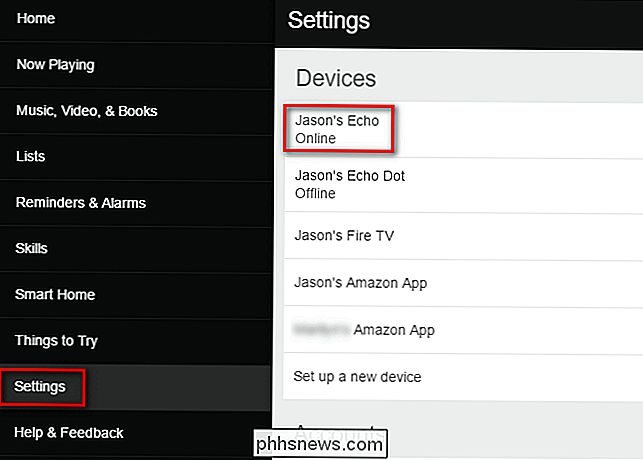
Her ses alle tidligere parrede enheder , herunder alle enheder, du har parret til ekkoet, for at bruge ekko som en Bluetooth-højttaler (som "iPhone" posten nedenfor). For at parre en ny enhed skal du klikke på den blå "Pair a New Device" -knap.
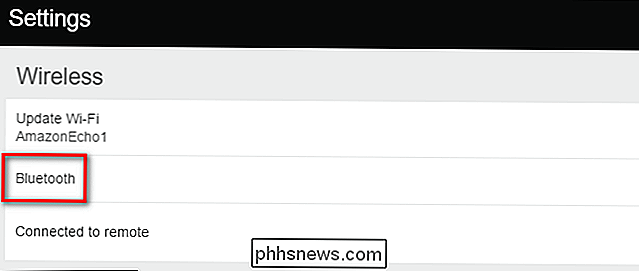
Nu er det tid til at sætte din Bluetooth-højttaler i parringstilstand. Din højttaler skal vises, er listen over tilgængelige enheder, som det ses under-klik på det. Hvis din enhed ikke vises med det samme, skal du sørge for, at en enhed, du tidligere har parret med din højttaler (som din iPhone), har Bluetooth slukket. Mange enheder genopretter straks igen til en nærliggende parret enhed, der er muligt, og hopper fuldstændigt over parringstilstanden. .
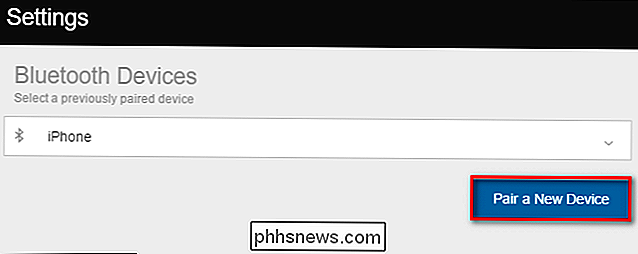
Når du har valgt din højttaler, kan du se højttaleren angivet i Bluetooth-enhederne.
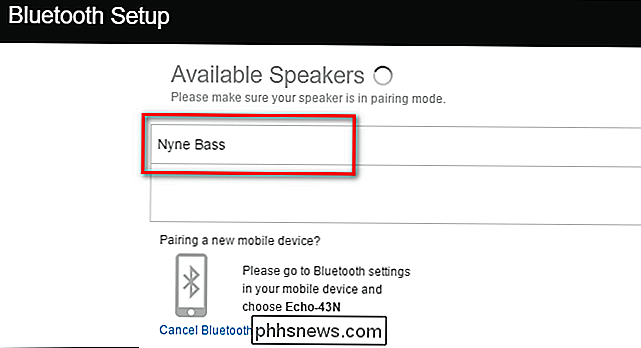
Lav en mental notat af, hvad højttaleren eller adapteren hedder. På den måde, hvis din Echo afbryder en eller anden grund, kan du altid give det en verbal instruktion til at genoprette forbindelse til en nærliggende og tidligere parret Bluetooth-enhed ved at sige "Alexa, tilslut dig til Nyne Bass" (eller hvad din højttaler hedder).
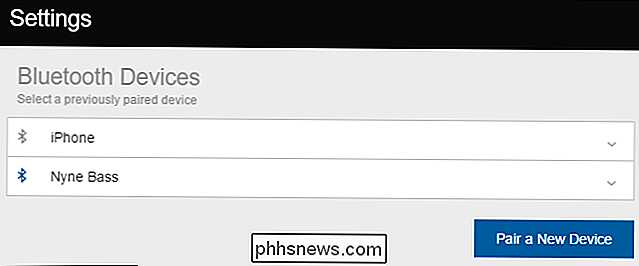
Placering af din ekko-enhed efter parring
Når parringsprocessen er færdig, fungerer din egentlige ekkoenhed stadig som input for alle kommandoer, men udgangen kommer fra de parrede højttalere. Det gode ved Bluetooth er, at det giver dig mulighed for at sætte Echo-enheden praktisk taget hvor som helst inden for det cirka 30 fods interval, Bluetooth giver. Dette betyder, at hvis højttalerne er i døren ved siden af dit køkken, men 90% af tiden du er i køkkenet udsteder kommandoer til Alexa mens du forbereder måltider eller spiser morgenmad, så kan du nemt placere ekkoet i køkkenet hvor Alexa kan høre dig klart. Selvom Amazon anbefaler, at du lægger mindst 3 fod mellem højttalerne og Echo-enheden (fordi meget nærhed kan gøre det svært, mens lyden pumper ud af højttalerne for mikrofonen array til korrekt afhentning af din stemme kommandoer) fandt vi, at deres bekymring var lidt overblown. Så længe du ikke sætter ekkoet direkte foran et par cranked højttalere, er der lidt bekymring. Placer Echo-enheden, hvor det giver mest mening for din daglige brug, og så længe det ikke sidder lige foran højttalerne eller bliver rattled omkring, ligger en top på din subwoofer, så tingene skal fungere fint.

Hvad er Android TV, og hvilken Android tv-boks skal jeg købe?
Hvis du er på markedet for en streaming-set-top-boks og også en Android-bruger, har du utvivlsomt betragtet Android TV. Sagen er, dette er et virkelig forvirrende landskab: der er mange "falske" Android-tv-bokse, der flyder rundt derude, og kun en håndfuld officielle kasser er faktisk værd at overveje.

Alt Amazonas Echo Show kan gøre, at andre ekkoer kan ikke
Echo Show's handy 7 "skærm gør det adskilt fra alle de andre Amazon Echo-produkter. Mens Alexa var designet til at gøre ting uden nogen berøringsindgang overhovedet, er det til tider praktisk at trykke bare på en skærm i stedet for at lytte til en lang, udtalt verbal prompt. Showen giver dig en berøringsskærm, når du har brug for det, plus det giver dig mulighed for at spille video i Baggrunden.



